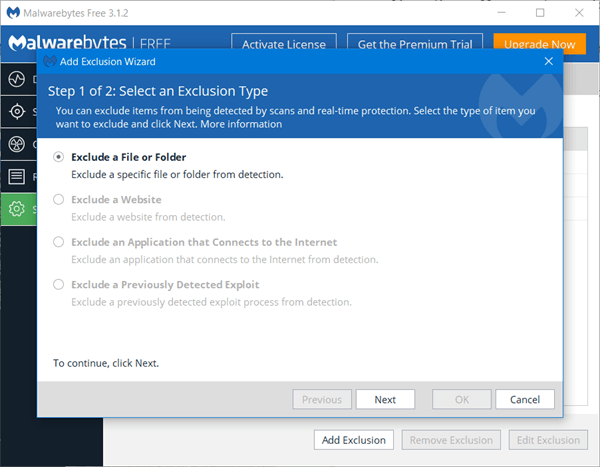
Uno de los programas más populares para silenciar y eliminar malware es Malwarebytes. Es la herramienta perfecta para cualquier usuario de computadora. La versión gratuita también funciona bastante bien, pero siempre y cuando el usuario realice escaneos regulares de su ordenador con Windows 10.
Pero Malwarebytes es conocido por dar falsos positivos ya que prefiere clasificar muchos programas de uso común como Programas Potencialmente No Deseados. En este post, le mostraremos cómo añadir un programa en el que confía a la lista blanca, o poner en una lista blanca un sitio en el que confía.
Malwarebytes bloquea el Programa o Sitio Web
Bloquear a Malwarebytes para que no bloquee archivos, programas y URLs de sitios web es muy fácil de lograr. Simplemente encienda el software y luego navegue hasta la opción Settings en el panel izquierdo. Después de eso, haga clic en la pestaña que dice Exclusiones . Ahora bien, utilice el ratón para hacer clic en el botón Añadir exclusiones para pasar de ahí en adelante.
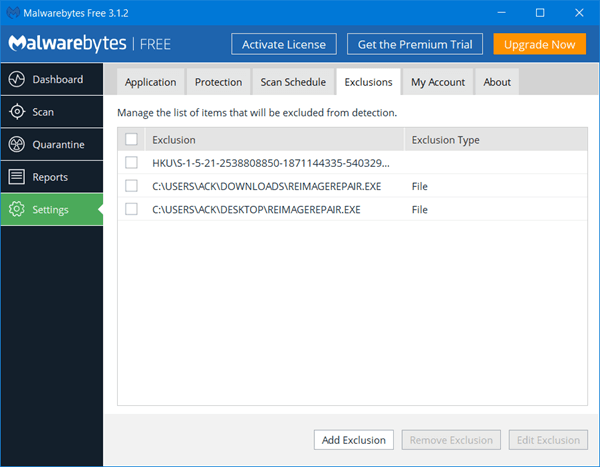
Cuando el usuario hace clic en Agregar exclusiones, aparece una nueva ventana con varias opciones para elegir. La gente puede excluir archivos o carpetas, excluir sitios web, excluir aplicaciones de ser detectadas como un posible problema.
Añadir programa a la lista de exclusión de Malwarebytes
Para Excluir un archivo o una carpeta , haga clic en el punto y seleccione Siguiente.
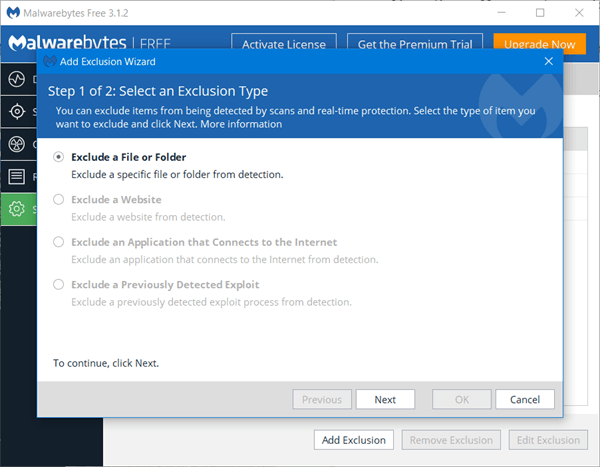
Aquí el usuario tendrá la posibilidad de elegir qué archivos o carpetas excluir de la detección. Tenga en cuenta que excluir un archivo significa que Malwarebytes no será capaz de detectarlo, incluso si el archivo se infecta en el futuro.
Evitar que un sitio web sea bloqueado es prácticamente lo mismo. Seleccione Excluir un sitio y pulse Siguiente. La pantalla emergente da la opción de añadir un nombre de dominio o una dirección IP. Una vez que se agregan, el programa no los escanea cuando navega por la Web.
¿Puedo excluir una vulnerabilidad detectada anteriormente?
Sí, sí puedes. Varios usuarios de computadoras tienen exploits ejecutándose en sus sistemas. Algunos de estos exploits no están realizando actividades ilegales; por lo tanto, estos usuarios de Windows 10 deberían poder hacer lo que quieran. Sin embargo, los programas antivirus están diseñados para bloquear y poner en cuarentena cualquier cosa que consideren una amenaza.
Para asegurarse de que su exploit no está bloqueado ni en cuarentena en el sistema, seleccione Excluir una vulnerabilidad detectada previamente y haga clic en Siguiente. Desde la siguiente ventana, el usuario localizará el exploit y cualquier aplicación asociada y los excluirá de la detección.
Al final del día, recomendamos a la gente que tenga cuidado con los archivos que excluyen y que se asegure de que haya al menos una comprensión básica de lo que el archivo puede hacer.
Contenido Relacionado
[pt_view id=»1047b4eroy»]
